اتصال مستقیم یک دستگاه همراه به دستگاه (اتصال مستقیم)
یک دستگاه همراه را بهصورت مستقیم از طریق Wi-Fi به دستگاه وصل کنید. میتوانید مستقیماً و بدون استفاده از روتر LAN بیسیم آن را به دستگاه وصل کنید. شما باید با هر بار استفاده از دستگاه، دستگاه همراه را بهصورت دستی به آن وصل کنید.
بهصورت پیشفرض، در هر زمان فقط امکان اتصال مستقیم یک دستگاه همراه به دستگاه وجود دارد. تنظیم کلید شبکه و SSID ثابت، به شما امکان میدهد تا حداکثر پنج دستگاه همراه را بهطور همزمان وصل کنید.
بهصورت پیشفرض، در هر زمان فقط امکان اتصال مستقیم یک دستگاه همراه به دستگاه وجود دارد. تنظیم کلید شبکه و SSID ثابت، به شما امکان میدهد تا حداکثر پنج دستگاه همراه را بهطور همزمان وصل کنید.
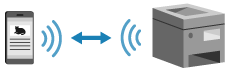
برای ایجاد یک اتصال مستقیم، باید با استفاده از پنل کنترل دستگاه را در وضعیت انتظار قرار دهید و سپس با استفاده از یکی از روشهای زیر آن را وصل کنید:
پیکربندی دستی تنظیمات Wi-Fi
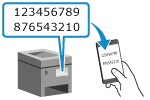
|
روی دستگاه همراه، دستگاه مورد نظر را جستجو کنید، و برای اتصال به آن کلید شبکه را بهصورت دستی وارد کنید.
|
اسکن کردن کدهای QR با Canon PRINT Business
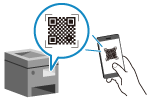
|
از Canon PRINT Business استفاده کنید تا به آسانی و صرفاً با اسکن کردن کد QR نمایش داده شده در صفحه دستگاه توسط یک دستگاه همراه، به آن وصل شوید.
|
|
مقدمات ضروری
|
|
آمادهسازیهایی مانند فعال کردن عملکرد اتصال مستقیم در دستگاه را انجام دهید. آمادهسازی برای اتصال مستقیم
برای وصل شدن با استفاده از اسکن کردن کد QR، برنامه Canon PRINT Business را روی دستگاه همراه نصب کنید.
|
1
در پنل کنترل، [Mobile Portal] را در صفحه [Home] فشار دهید. صفحه [Home]
صفحه [Mobile Portal] نمایش داده میشود.
2
در زبانه [Direct Connection]، گزینه [Connect] را فشار دهید.
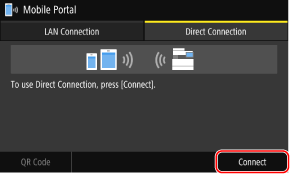
دستگاه وارد وضعیت انتظار برای اتصال مستقیم میشود.
ظرف مدت 5 دقیقه پس از فشار دادن [Connect]، شما باید دستگاه همراه را بهصورت مستقیم وصل کنید.
 وقتی [Disconnect] نمایش داده میشود
وقتی [Disconnect] نمایش داده میشود
زمانی که [Connect from the device you want to connect.] نمایش داده میشود، میتوانید این مرحله را رد کنید. به مرحله 3 بروید.
وقتی [به حداکثر تعداد دستگاههای بیسیمی که میتوان با استفاده از «اتصال مستقیم» وصل کرد رسیدهاید.] نمایش داده میشود، تا زمانی که اتصال یک دستگاه همراه متصل قطع نشود، نمیتوانید یک دستگاه همراه جدید را وصل کنید. برای قطع اتصال یک دستگاه همراه متصل، [Disconnect]  [Yes] را فشار دهید.
[Yes] را فشار دهید.
* بهصورت پیشفرض، در هر زمان فقط میتوان یک دستگاه همراه را بهصورت مستقیم به دستگاه وصل کرد.
 [Yes] را فشار دهید.
[Yes] را فشار دهید.* بهصورت پیشفرض، در هر زمان فقط میتوان یک دستگاه همراه را بهصورت مستقیم به دستگاه وصل کرد.
3
دستگاه همراه را بهصورت مستقیم وصل کنید.
 پیکربندی دستی تنظیمات Wi-Fi
پیکربندی دستی تنظیمات Wi-Fi
|
1
|
SSID و کلید شبکه دستگاه نمایش داده شده در زبانه [Direct Connection] را بررسی کنید.
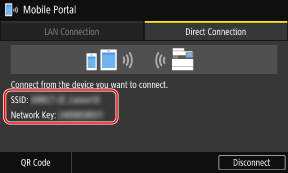
|
|
2
|
در تنظیمات Wi-Fi دستگاه همراه، SSID دستگاه را انتخاب کنید و کلید شبکه را وارد کنید.
برای مشاهده جزئیات در رابطه با نحوه پیکربندی تنظیمات Wi-Fi، به دفترچه راهنمای دستگاه همراه رجوع کنید.
|
 اسکن کردن کدهای QR با Canon PRINT Business
اسکن کردن کدهای QR با Canon PRINT Business
|
1
|
در زبانه [Direct Connection]، گزینه [QR Code] را فشار دهید.
یک کد QR نمایش داده میشود.
|
|
2
|
در دستگاه همراه، Canon PRINT Business را اجرا کنید و کد QR را اسکن کنید.
جهت مشاهده جزئیات مربوط به اسکن کردن کد QR، به بخش راهنما در Canon PRINT Business رجوع کنید.
|
4
وقتی [Connected.] روی پنل کنترل ظاهر شد، [Close] را فشار دهید.
صفحه [Mobile Portal] مجدداً نمایش داده میشود.
بهصورت پیشفرض، در هر زمان فقط میتوان یک دستگاه همراه را بهصورت مستقیم به دستگاه وصل کرد. [به حداکثر تعداد دستگاههای بیسیمی که میتوان با استفاده از «اتصال مستقیم» وصل کرد رسیدهاید.] روی صفحه نمایش داده میشود.
بهصورت پیشفرض، در هر زمان فقط میتوان یک دستگاه همراه را بهصورت مستقیم به دستگاه وصل کرد. [به حداکثر تعداد دستگاههای بیسیمی که میتوان با استفاده از «اتصال مستقیم» وصل کرد رسیدهاید.] روی صفحه نمایش داده میشود.
5
پس از انجام کارهای خود روی دستگاه همراه، [Disconnect] را در زبانه [Direct Connection] فشار دهید.
اتصال مستقیم قطع میشود.
در صورتی که چندین دستگاه همراه وصل باشند، اتصال همه آنها قطع میشود.
در صورتی که چندین دستگاه همراه وصل باشند، اتصال همه آنها قطع میشود.

|
|
بسته به دستگاه همراه، ممکن است نتوانید از طریق اتصال مستقیم به اینترنت وصل شوید.
هنگام استفاده از اتصال مستقیم، تأثیر صرفهجویی در برق حالت خواب کاهش مییابد.
آدرس IP دستگاه همراه بهصورت خودکار تنظیم میشود. در صورتی که آدرس IP را بهصورت دستی تنظیم کنید، ممکن است برقراری ارتباط با استفاده از اتصال مستقیم بهدرستی صورت نگیرد.
|

|
بررسی یک دستگاه همراه متصل به دستگاهروی زبانه، [Direct Connection] بزنید، [Connection Info] را فشار دهید تا اطلاعات دستگاه همراه متصل به دستگاه از طریق اتصال مستقیم نمایش داده شود.
در صورتی که اتصال مستقیم بهصورت خودکار قطع شده استاتصال مستقیم در موارد زیر بهصورت خودکار قطع میشود:
وقتی قطع اتصال مستقیم تنظیم شده باشد
وقتی برای مدت زمان مشخصی هیچ دادهای بین دستگاه همراه و دستگاه ارسال یا دریافت نشود
هنگامی که از طریق اتصال LAN بیسیم در حال استفاده از دستگاه هستید و اتصال قطع میشود
|